Регистрация, личная страница, общение
Правильно выбираем имя для регистрации. Участники мероприятия регистрируются под своими подлинными именами. При этом следует указать не только имя, но и фамилию.
Если при регистрации вы задали имя, которое хотели бы поменять в дальнейшем, то это можно сделать только на уровне подписи. Саму страницу Участника переименовать НЕЛЬЗЯ!!! Создайте учетную запись (регистрацию). В правом верхнем углу экрана находятся две кнопки «Зарегистрировать нового участника» и «Войти».

Если Вы еще не зарегистрированы, нажмите кнопку «Зарегистрировать нового участника». В открывшемся окне регистрации заполните необходимые поля и нажмите кнопку «Зарегистрировать нового участника». Введенное в поле Имя участника Вы будете в дальнейшем использовать для входа в Вики. Если Вы уже зарегистрированы на сайте ВикиСтавЦДО, то Вам необходимо нажать на кнопку «Войти» и ввести Имя участника и пароль, которые Вы указывали при регистрации.
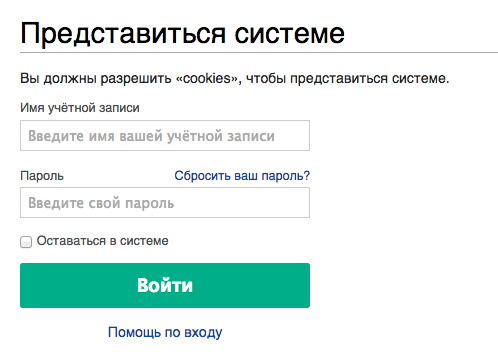
Зайдите на свою персональную страничку, нажав на кнопку с вашим ником вверху странички. Выберите закладку «править». Обратите внимание на опцию внизу страницы «Включить эту страницу в список наблюдения».
Обсуждение статьи[править]
У каждой странички есть закладка «Обсуждение». На этой страничке любой зарегистрировавшийся участник может поучаствовать в обсуждении статьи.
При переходе на страничку «Обсуждение» рядом с закладкой «Править» появляется закладка «+». Она позволяет добавить на страницу «Обсуждение» отдельный комментарий с заголовком, без перехода к редактированию всей страницы «Обсуждение».
Если вы хотите подписать ваше сообщение, просто введите после текста [[Участник:название Вашей личной страницы|Ваше ФИО]] ([[Обсуждение участника:название Вашей личной страницы|обсуждение]]) . Если Вы хотите подписаться и вставить дату, введите [[Участник:название Вашей личной страницы|Ваше ФИО]] ([[Обсуждение участника:Helen|обсуждение]]) 09:08, 30 ноября 2015 (CET). Если просто хотите вставить дату, введите 09:08, 30 ноября 2015 (CET). Движок сайта при сохранении страницы заменит этот набор символов на дату и подпись.
Моя страница обсуждения - страница, на которой другие пользователи могут оставить Вам сообщение. при этом в верху экрана появится полоса оранжевого цвета, сигнализирующая, что Вам пришло сообщение.
Настройки - здесь можно сделать личные настройки по работе с Вики.
Список наблюдения - за страницами можно установить наблюдение, т.е. Вы будете оповещены об изменениях страницы. В зависимости от настроек либо будет приходить оповещение по почте об изменениях страницы, либо она в списке будет выделена жирным цветом.
Мой вклад - список всех действий пользователя в вики. Здесь удобно находить страницы, которые вы создавали, загружаемые вами файлы и т.п.
Завершение сеанса - завершение работы в Вики.
Итак, первое задание которое необходимо будет выполнить — это создание личной страницы. Для этого, Вам нужно перейти на свою личную страницу, нажав на свое Ф.И.О. В правом верхнем углу:
Далее перед Вами откроется Ваша личная страница. Нажмите на кнопку Создание
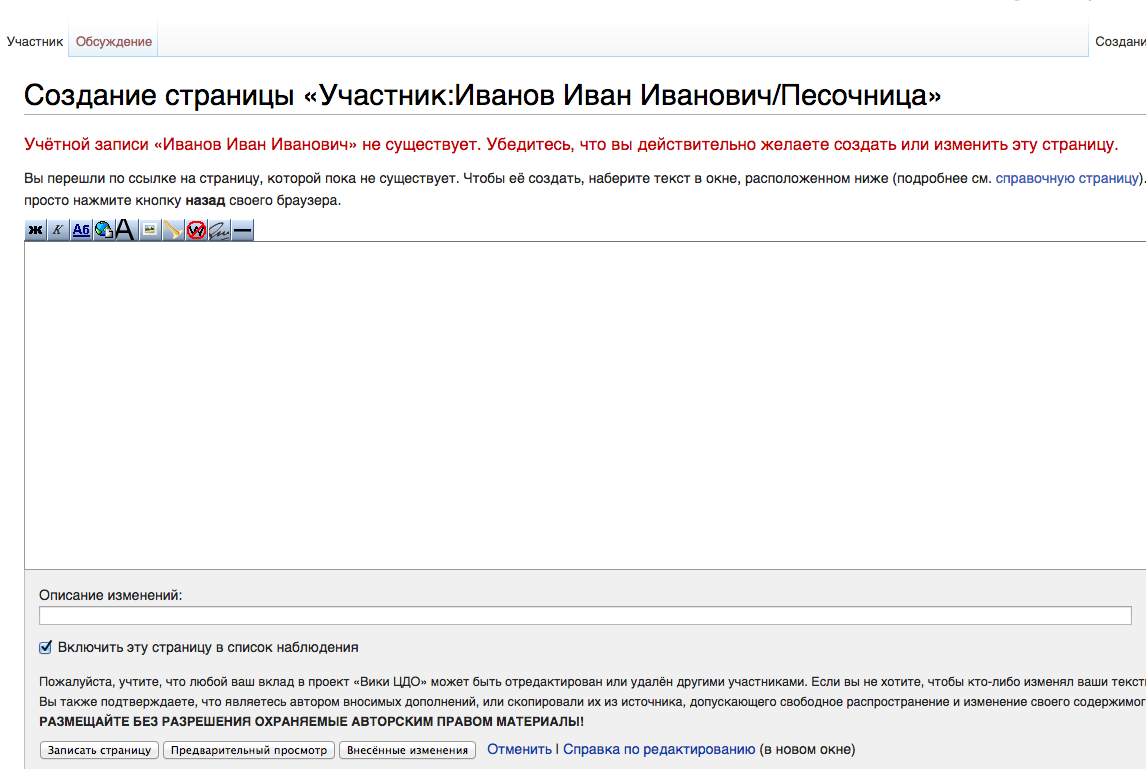
|